
Jika anda perlu menukar huruf pemacu anda dalam Windows 10, panduan ini akan memberikan anda arahan langkah demi langkah. Menukar huruf pemacu anda ialah proses yang ringkas dan mudah yang boleh membantu anda mengurus pemacu keras dan peranti storan anda dengan lebih mudah. Jika anda menghadapi masalah dengan pemacu atau partition tertentu, atau hanya ingin menyusun semula peranti storan anda, mengetahui cara menukar huruf pemacu boleh sangat membantu. Teruskan membaca untuk mendapatkan arahan terperinci yang membolehkan anda menukar huruf pemacu anda dengan mudah dalam Windows 10.
Buka komputer, klik [Komputer], klik kanan tetikus dan pilih item [Urus].
Dalam tetingkap [Pengurusan Komputer], pilih [Pengurusan Cakera] di bawah [Storan] untuk melihat bilangan partition cakera.
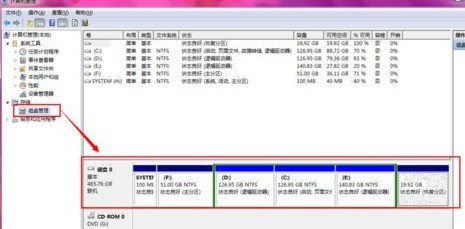
Seterusnya, berikut ialah contoh cara mengubah suai huruf pemacu cakera:
Pilih partition cakera yang huruf pemacunya perlu diubah suai, kemudian klik kanan tetikus dan pilih [Tukar huruf pemacu dan jalan...].
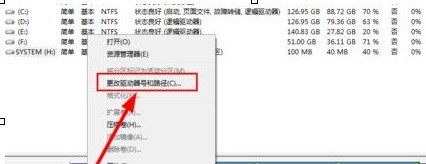
Klik [Tukar] dalam tetingkap baharu, dan kemudian pilih huruf pemacu baharu yang tersedia. Ini akan menukar huruf pemacu peranti.
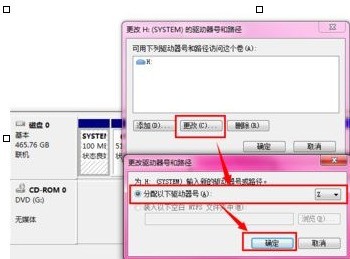
Atas ialah kandungan terperinci Bagaimana untuk menukar huruf pemacu dalam WIN10. Untuk maklumat lanjut, sila ikut artikel berkaitan lain di laman web China PHP!
 suis bluetooth win10 tiada
suis bluetooth win10 tiada
 Mengapakah semua ikon di penjuru kanan sebelah bawah win10 muncul?
Mengapakah semua ikon di penjuru kanan sebelah bawah win10 muncul?
 Perbezaan antara tidur win10 dan hibernasi
Perbezaan antara tidur win10 dan hibernasi
 Win10 menjeda kemas kini
Win10 menjeda kemas kini
 Perkara yang perlu dilakukan jika suis Bluetooth tiada dalam Windows 10
Perkara yang perlu dilakukan jika suis Bluetooth tiada dalam Windows 10
 win10 menyambung ke pencetak kongsi
win10 menyambung ke pencetak kongsi
 Bersihkan sampah dalam win10
Bersihkan sampah dalam win10
 Bagaimana untuk berkongsi pencetak dalam win10
Bagaimana untuk berkongsi pencetak dalam win10




